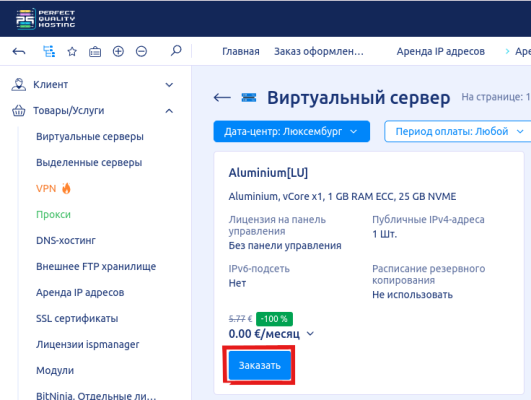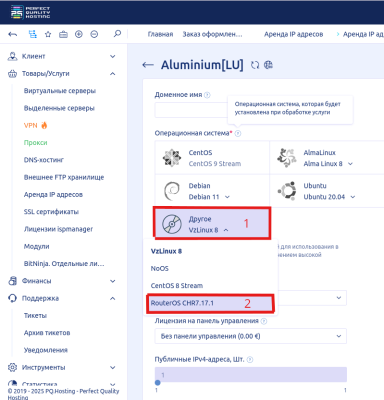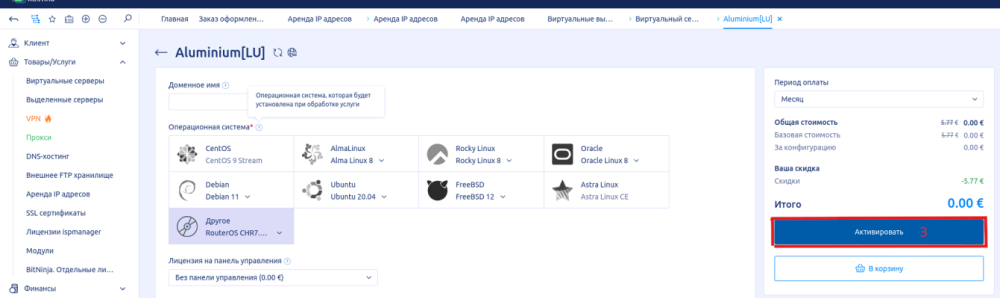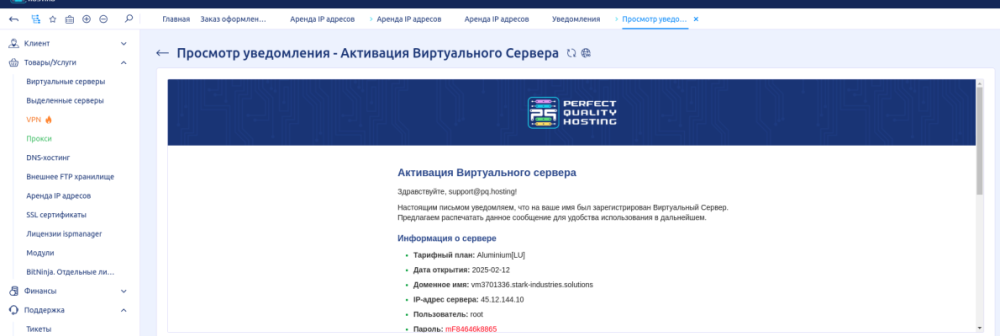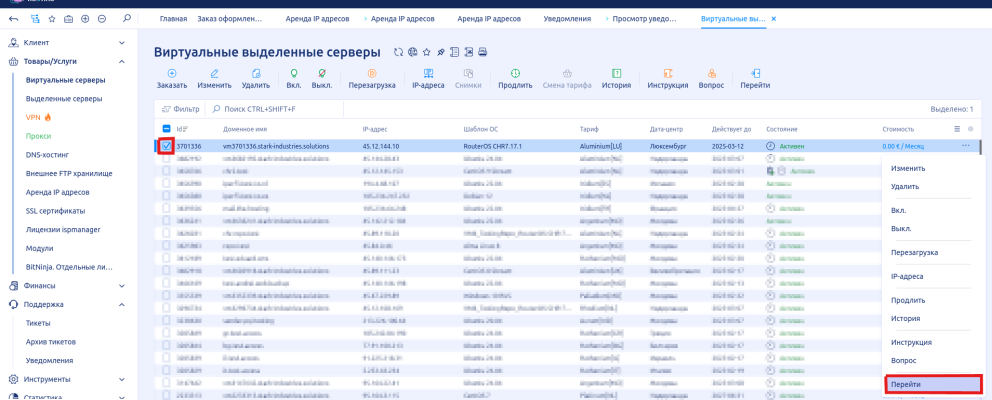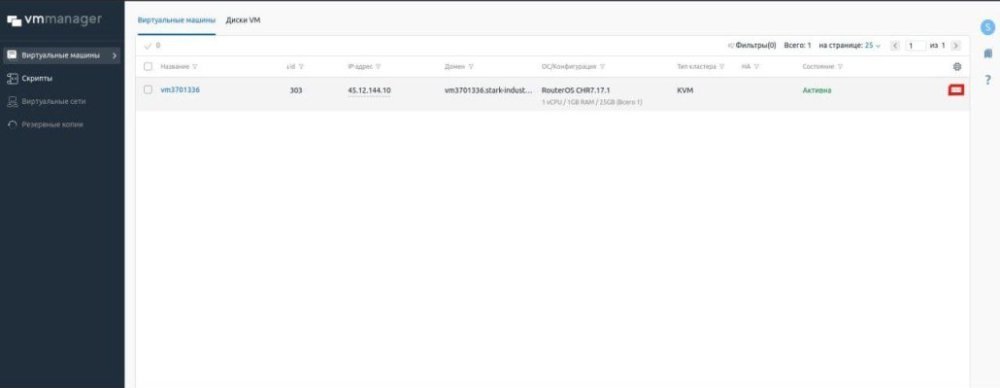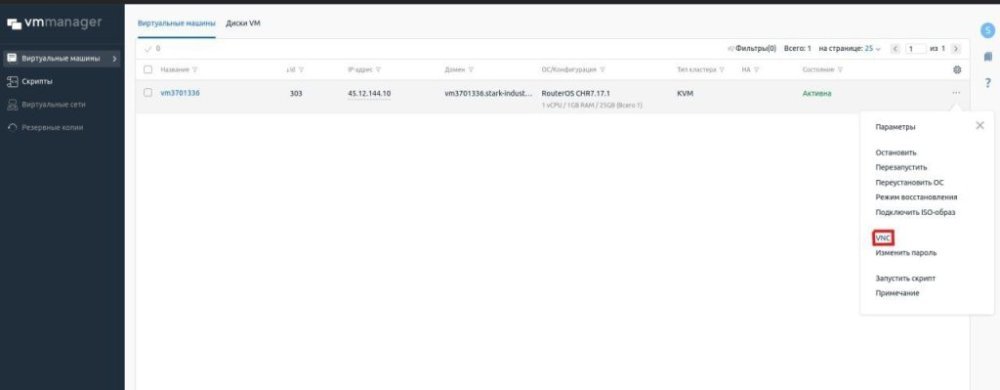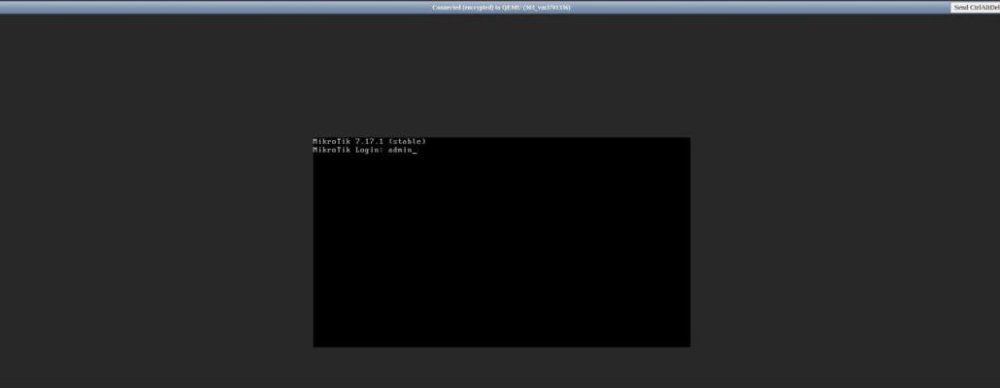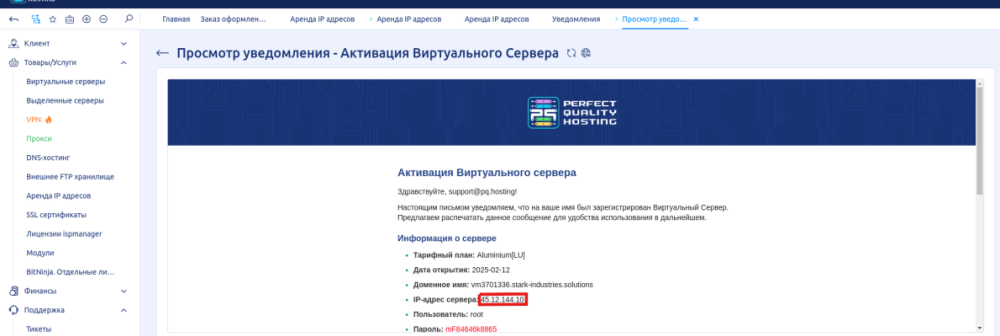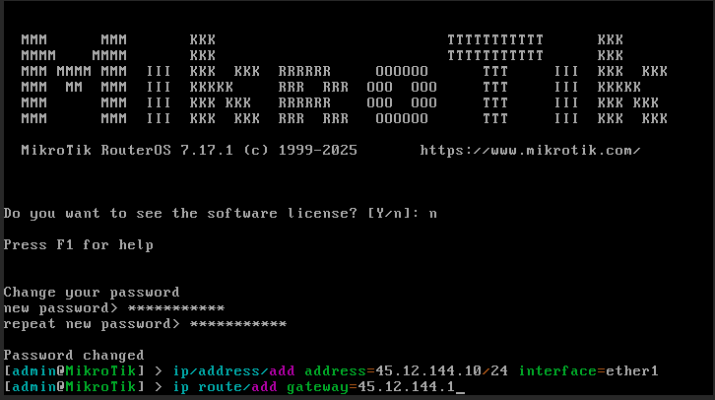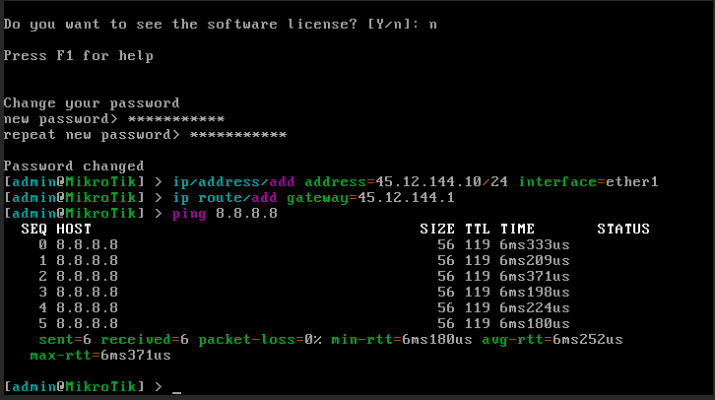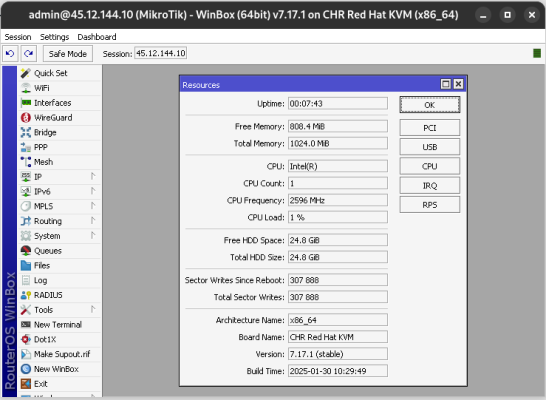Для заказа RouterOS CHR вам необходимо при выборе операционной системы в биллинге выбрать соответствующую ОС:
После чего дождаться активации VPS. Вам придет email либо уведомление в панели биллинга.
Как только вы получите уведомления, зайдите в биллинг в раздел “Виртуальные выделенные серверы”, выделите новый сервер и нажмите “Перейти”.
В новом окне vmmanager откройте меню операций над сервером и выберите VNC.
Дальше у вас откроется VNC Viewer.
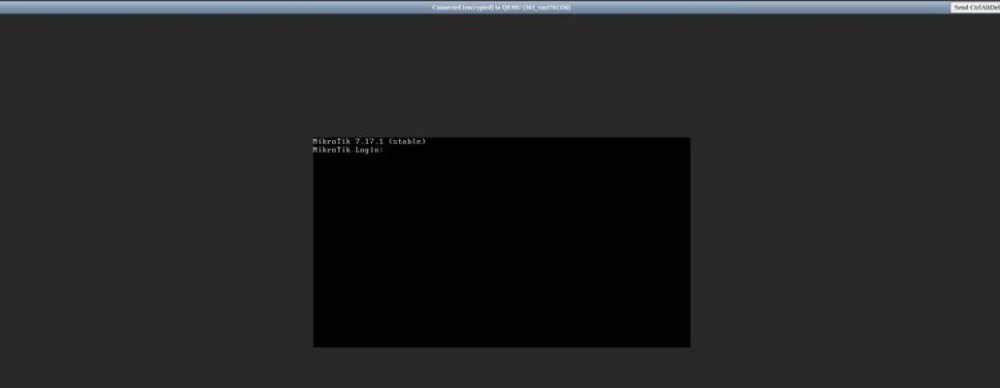
Введите логин admin, вместо пароля нажмите ввод. При заказе или переустановке RouterOS CHR в системе устанавливается "as is" - без заданного пароля пользователя и c ненастроенными интерфейсами.
Вам будет предложено ознакомиться с лицензией. 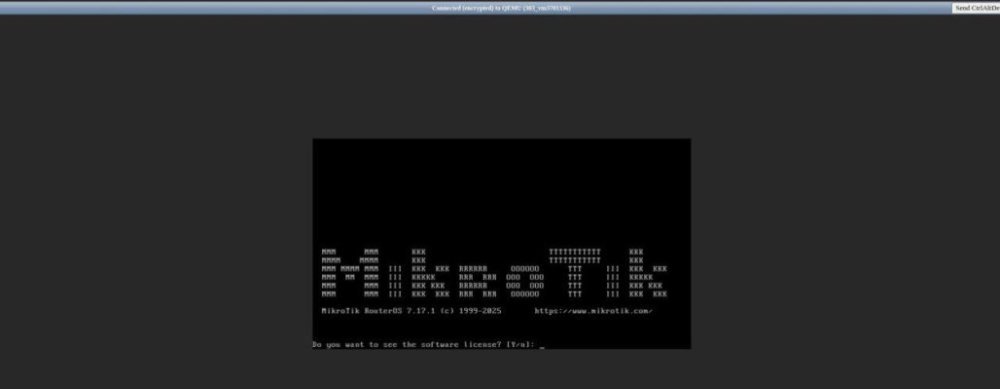
Можно не просматривать и ввести n.
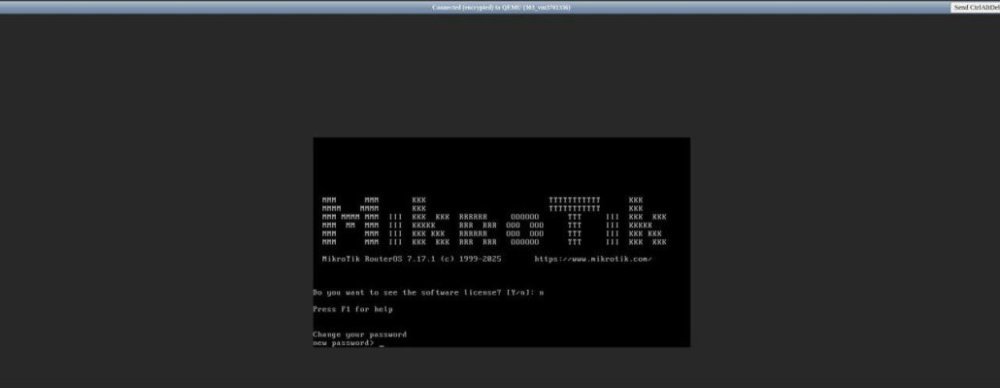
Задайте новый пароль. Учитывая постоянные брутфорс атаки, рекомендуем сложный и защищенный пароль.
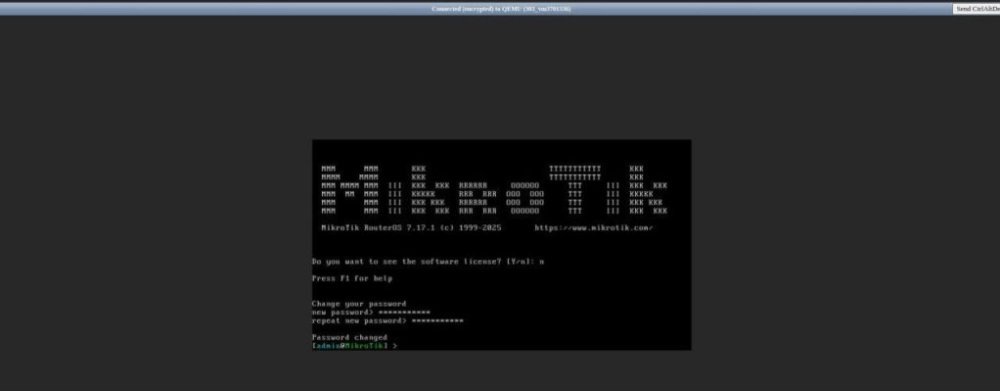
Пришло время настроить сетевой интерфейс.
Обратите внимание на локацию: для всех стран кроме Лихтенштейна, Албании, Индии, Люксембурга, Новой Зеландии, Чили и Малайзии действуем, как указано ниже в нашей инструкции.
Вашему VPS был выделен IP адрес:
gateway к этому адресу будет первый адрес подсети /24. В данном случае для адреса 45.12.144.10 это будет 45.12.144.1, прописываем IP и gateway:
Проверяем:
Если ваш VPS находится в Лихтенштейне, Албании, Индии, Люксембурге, Новой Зеландии, Чили и Малайзии, ваш gateway всегда будет 10.0.0.1, а IP будет с /32 подсетью (в данных локациях используется новая схема маршрутизации). Прописать IP можно будет командой:
/ip address add address=Ваш_IP/32 network=10.0.0.1 interface=ether1
/ip route add gateway=10.0.0.1Первоначальная настройка выполнена. Теперь вы можете зайти через winbox и настроить RouterOS CHR под ваши задачи: